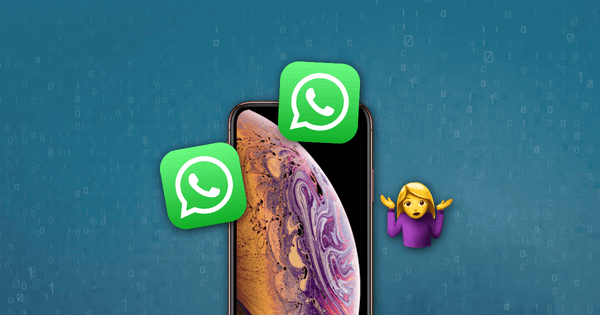واتس اپ یک اپلیکیشن بسیار کاربردی است. ما تقریبا هر روز از آن استفاده می کنیم، بنابراین داده های زیادی تولید می کند. برای حفظ نرمی آیفون و فضای کافی حافظه، مرتباً برخی از پیامها را که فکر میکنیم مهم نیستند حذف میکنیم. اما پس از آن، ما همیشه برخی از داده های مفید حذف شده است.
در اینجا نرم افزار قدرتمندی را به شما معرفی می کنم که می تواند پیام های حذف شده در واتس اپ را از آیفون مشاهده کند.
فهرست
نحوه بازیابی پیام های پاک شده واتساپ در آیفون در صورت عدم وجود نسخه پشتیبان
MacDeed iPhone Data Recovery یک نرم افزار حرفه ای بازیابی اطلاعات است. این می تواند به شما کمک کند تا اطلاعات از دست رفته را در آیفون به طور کامل بازیابی کنید، چه اطلاعات شما به دلایل سیستم یا عملکردهای غیرعادی از بین برود. و در زیر دلایلی برای انتخاب MacDeed iPhone Data Recovery آورده شده است:
- نزدیک به 20 نوع داده از جمله چت WhatsApp، پست صوتی، مخاطبین، عکس ها، اسناد و غیره را بازیابی کنید.
- علاوه بر بازیابی اطلاعات از دستگاه های iOS، می توانید به طور انتخابی داده ها را از پشتیبان گیری iTunes/iCloud نیز بازیابی کنید.
- همچنین می توانید از نسخه آزمایشی برای پیش نمایش پیام های حذف شده واتس اپ در آیفون به صورت رایگان استفاده کنید.
- 100٪ ایمن، بدون نشت یا از دست دادن اطلاعات در آیفون.
- تقریباً از تمام دستگاه های iOS (iPhone X/XS Max/XR/12/13، iPad یا iPad touch) و iOS 15 پشتیبانی می کند.
امتحانش مجانی است امتحانش مجانی است
در اینجا نحوه بازیابی پیام های حذف شده WhatsApp در iPhone بدون پشتیبان گیری آورده شده است.
مرحله 1: MacDeed iPhone Data Recovery را روی رایانه خود نصب کرده و اجرا کنید، سپس آیفون خود را از طریق کابل USB به رایانه متصل کنید. روی «بازیابی از دستگاه iOS» کلیک کنید و اسکن را شروع کنید.


گام 2: در لیست، "Whatsapp & Attachments" را انتخاب کنید، روی "Start Scan" کلیک کنید و برنامه شروع به اسکن آیفون می کند.

مرحله 3: پس از اسکن، میتوانید دسته «WhatsApp» را در پنل سمت چپ بررسی کنید و میتوانید دادههای حذف شده WhatsApp را در صفحه پیشنمایش سمت راست بخوانید.

نحوه بازیابی پیام های حذف شده WhatsApp در آیفون از طریق iTunes Backup
همانطور که همه ما می دانیم، اگر قبل از حذف داده های WhatsApp از اطلاعات آیفون شما در iTunes بک آپ گرفته باشیم. ما میتوانیم دادههای Whatsapp را از iTunes بازیابی کنیم، اما به این ترتیب انجام میشود داده های موجود را روی آیفون خود بازنویسی کنید همزمان. با MacDeed iPhone Data Recovery ، می توانید از این ناراحتی جلوگیری کنید.
امتحانش مجانی است امتحانش مجانی است
مرحله 1: MacDeed iPhone Data Recovery را اجرا کنید. بر روی "Recover from iTunes" کلیک کنید و شروع به اسکن کنید.
گام 2: تمام فایلهای پشتیبان نمایش داده میشوند، فایل حاوی پیامهای Whatsapp را انتخاب کنید و سپس روی «اسکن» کلیک کنید.

مرحله 3: پس از اسکن، میتوانید فایلهای استخراجشده را مرور کنید و پیامهای گمشده واتساپ را پیدا کنید، روی «بازیابی» کلیک کنید تا آنها در رایانه ذخیره شوند.

نحوه بازیابی پیام های حذف شده واتساپ در آیفون از طریق iCloud
اگر قبلاً از آیفون خود در iCloud نسخه پشتیبان تهیه کرده اید، می توانید پیام های حذف شده واتس اپ در آیفون خود را از فایل پشتیبان iCloud خود به شرح زیر بازیابی کنید.
امتحانش مجانی است امتحانش مجانی است
مرحله 1: در صفحه اصلی روی "بازیابی اطلاعات از iCloud" کلیک کنید.

گام 2: وارد حساب iCloud خود شوید و می توانید تمام فایل های پشتیبان را ببینید. یک نسخه پشتیبان iCloud را انتخاب کنید و اسکن کنید ( توجه داشته باشید: نرم افزار هرگز هیچ یک از داده ها را جمع آوری و افشا نمی کند، بنابراین لطفاً از آن استفاده کنید).

مرحله 3: پس از اسکن، میتوانید فایلهای استخراجشده را مرور کنید، پیامهای Whatsapp را انتخاب کنید و روی «بازیابی» کلیک کنید تا آنها را در رایانه شخصی خود ذخیره کنید.

امتحانش مجانی است امتحانش مجانی است
با نصب مجدد این برنامه، پیام های حذف شده WhatsApp را بخوانید و بازیابی کنید
این روش بسیار آسان است. برنامه واتس اپ را حذف و دوباره نصب کنید. پس از اتمام نصب، برنامه WhatsApp را اجرا کنید و به همان شماره WhatsApp وارد شوید. به طور خودکار پشتیبان گیری iCloud شما را شناسایی می کند و شما فقط باید بر روی "بازیابی تاریخچه چت" کلیک کنید تا پیام های حذف شده WhatsApp را بازگردانید.
سوالات متداول بیشتر در مورد MacDeed WhatsApp Recovery Data Recovery
اراده هنگام استفاده از نرم افزار MacDeed Recovery اطلاعات بیشتری از دست می دهم؟
شما می توانید به طور انتخابی اطلاعات از دست رفته خود را بدون هیچ گونه حذف یا دستکاری در داده های اصلی آیفون و داده های پشتیبان بازیابی کنید.
MacDeed Recovery با کدام دستگاه ها سازگار است؟
این نرم افزار با آخرین مدل های iOS از جمله آیفون 13، آیفون 13 پرو و آیفون 13 پرو مکس سازگار است.